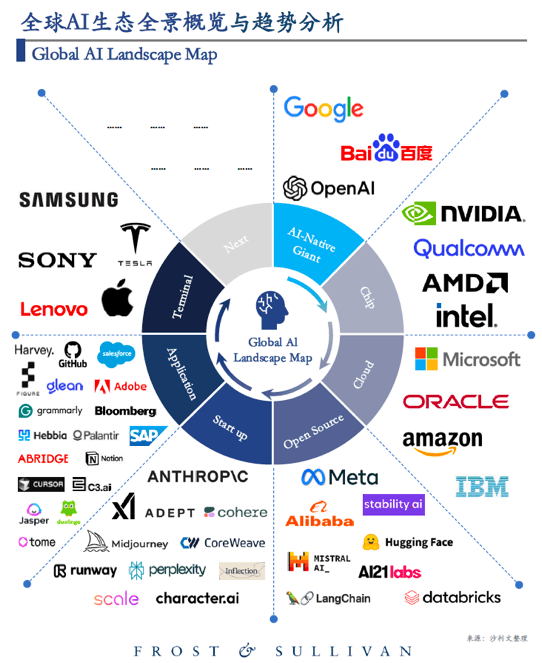Luminar Neo 教程「12」,如何在 Luminar Neo 中使用裁切工具?
2023-09-11 333欢迎观看 Luminar Neo 教程,小编带大家学习 Luminar Neo 的基本工具和使用技巧,了解如何在 Luminar Neo 中使用裁切工具。
裁切工具会自动调整照片的构图、裁剪和透视。如果需要,可以手动微调生成的合成的任何方面。裁qie工具可以随时应用、编辑或重置,而不会影响图像。裁切工具设置不与预设一起保存。
根据最终图像的预期用途(印刷、网络、社交媒体),可能需要为最终图像提供非常特定的纵横比。直接从相机中取出,照片将不会采用该纵横比。使用手动工具对图像的裁剪方式进行完整、精确的控制。
使用这些控件手动裁剪图像或修复透视问题。拖动任何角或调整手柄大小以修改裁剪矩形。
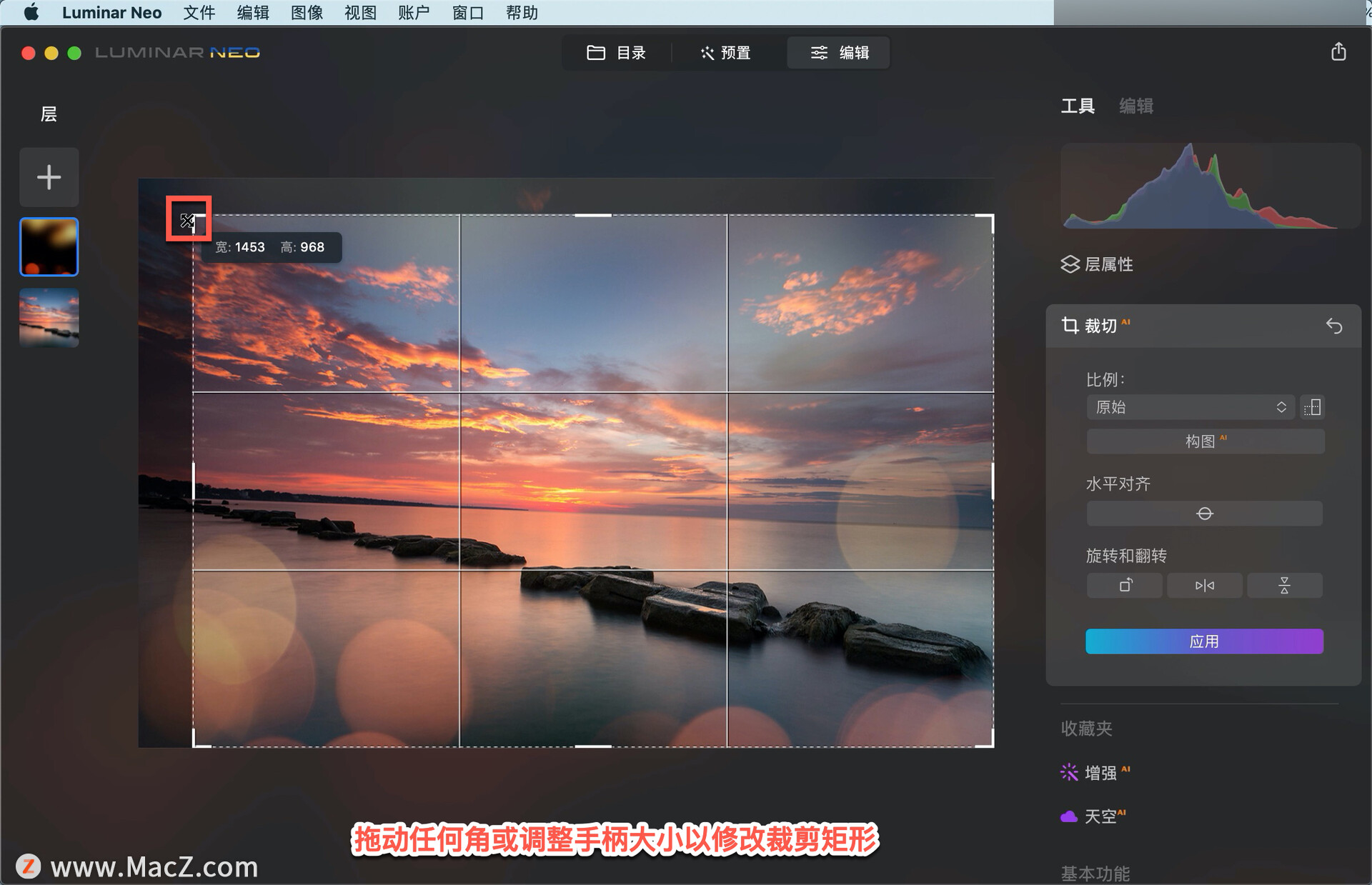
在裁剪区域内移动图像,只需在图像裁剪区域内单击并拖动以重新定位裁剪矩形后面的图像。
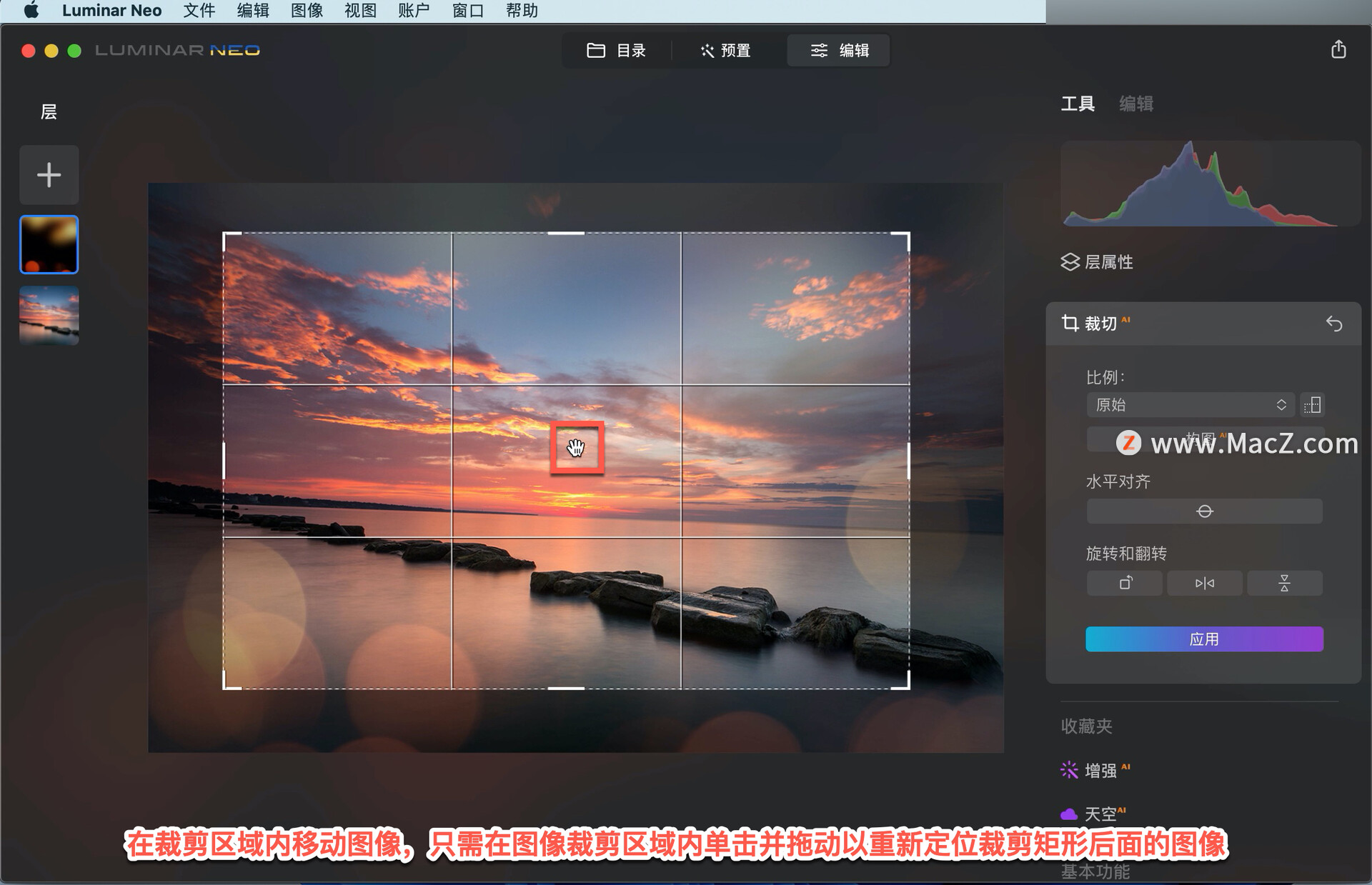
旋转图像,在角落外单击并拖动以进行旋转,网格叠加显示可帮助您进行准确裁剪。
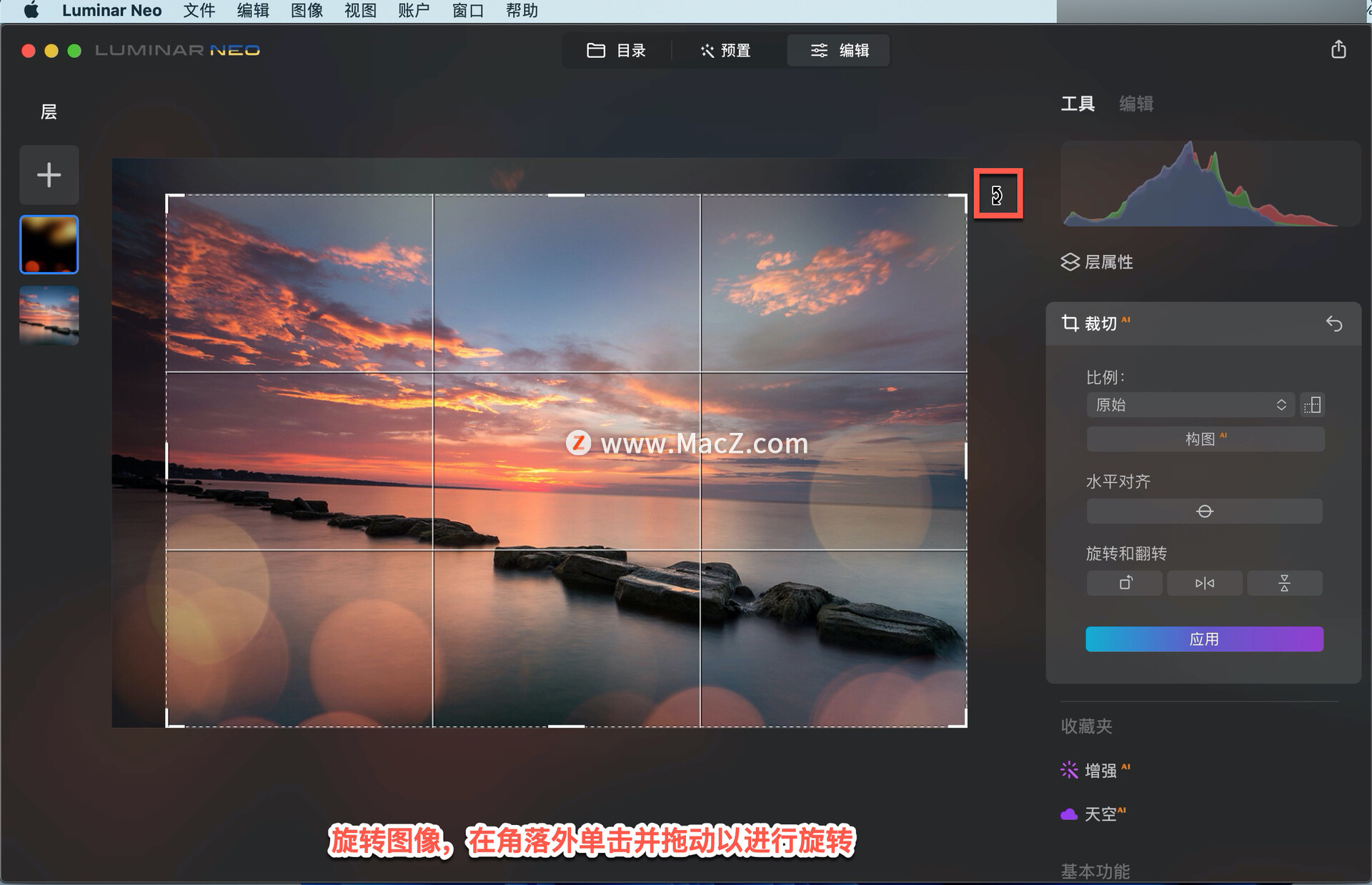
如果对裁剪感到满意,切换到另一个工具来应用裁剪。如果要取消裁剪,单击「重置工具」反向箭头图标。
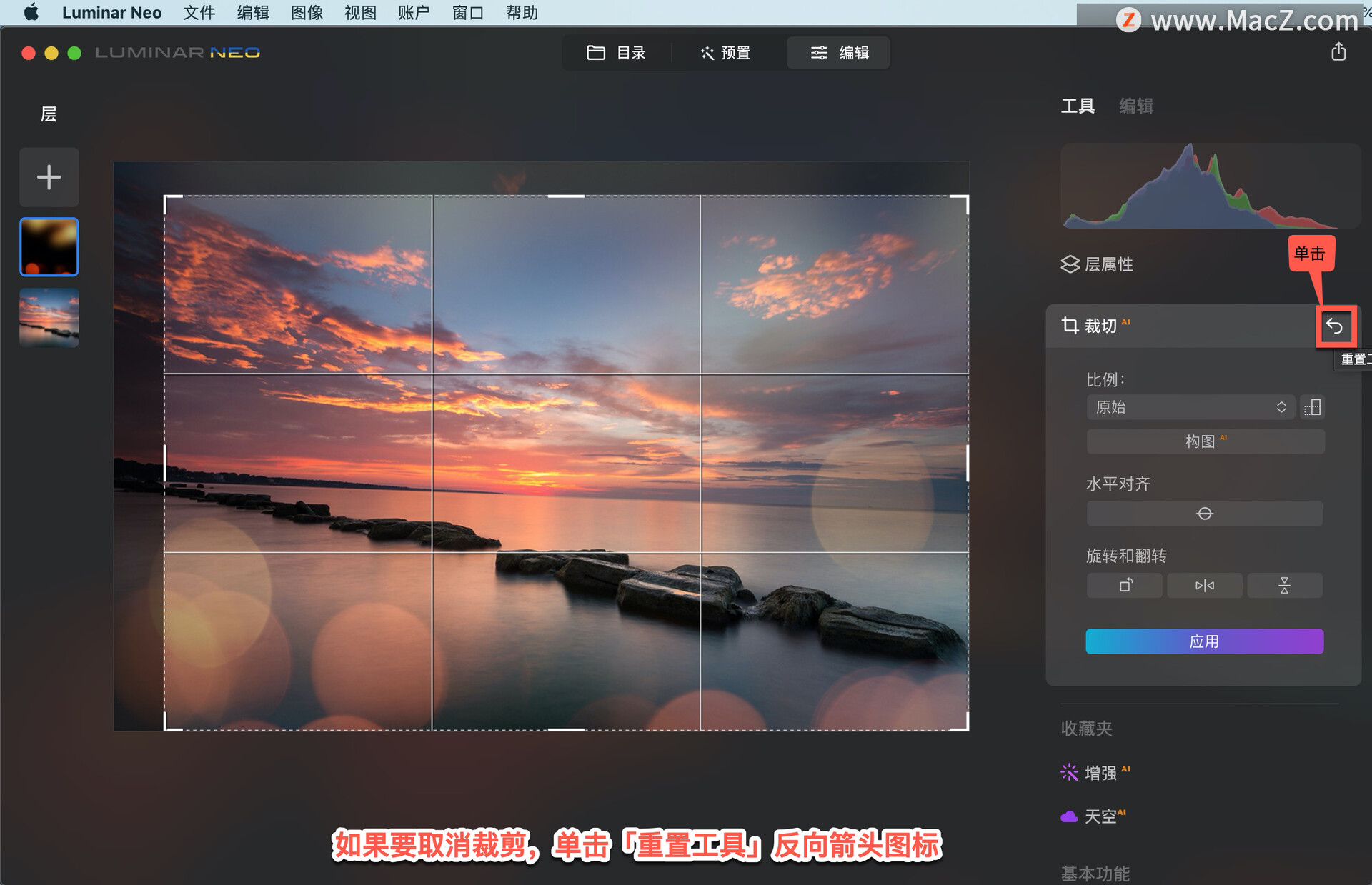
「比例」下拉菜单中可以选择裁剪的尺寸大小。图像以网格形式显示,该网格表示在「比例」下拉菜单中选择的尺寸。
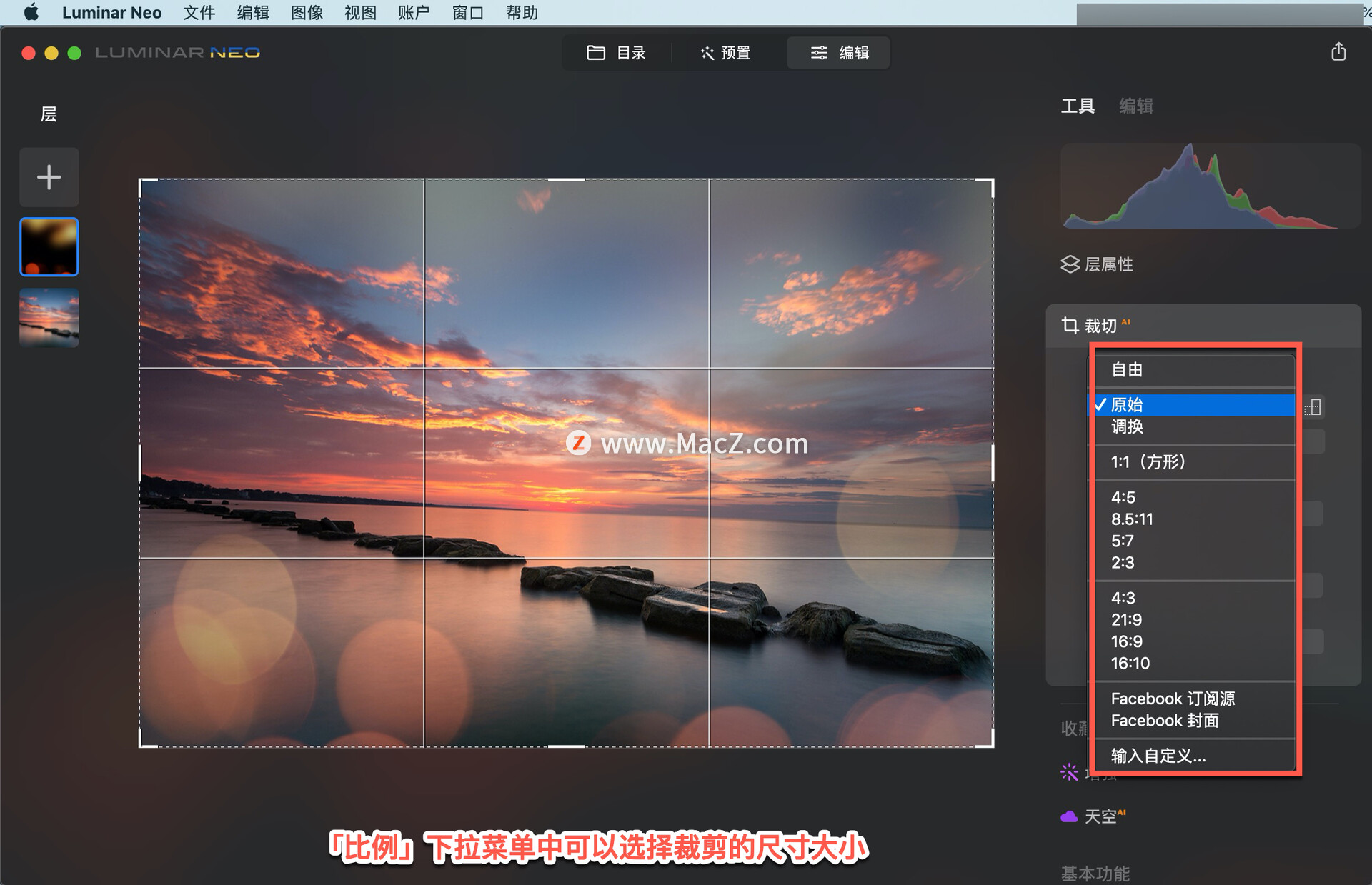
「水平对齐」分析图像并水平拉直图像。
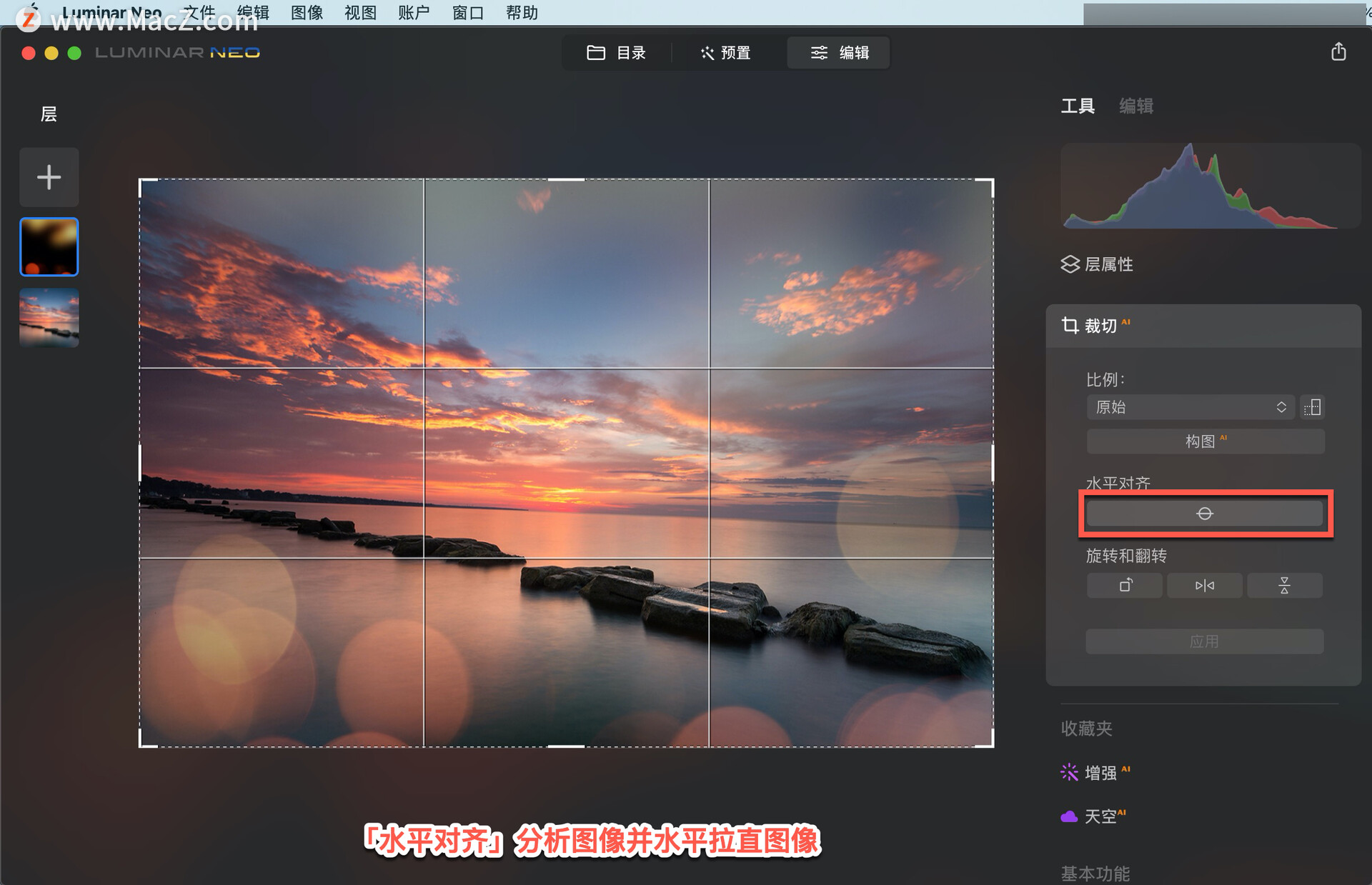
旋转和翻转,使用一键式工具快速调整图像的裁剪。「向左旋转」将图像逆时针旋转 90?。「水平翻转」反转图像的左右两侧,创建镜像。「垂直翻转」颠倒照片的顶部和底部。
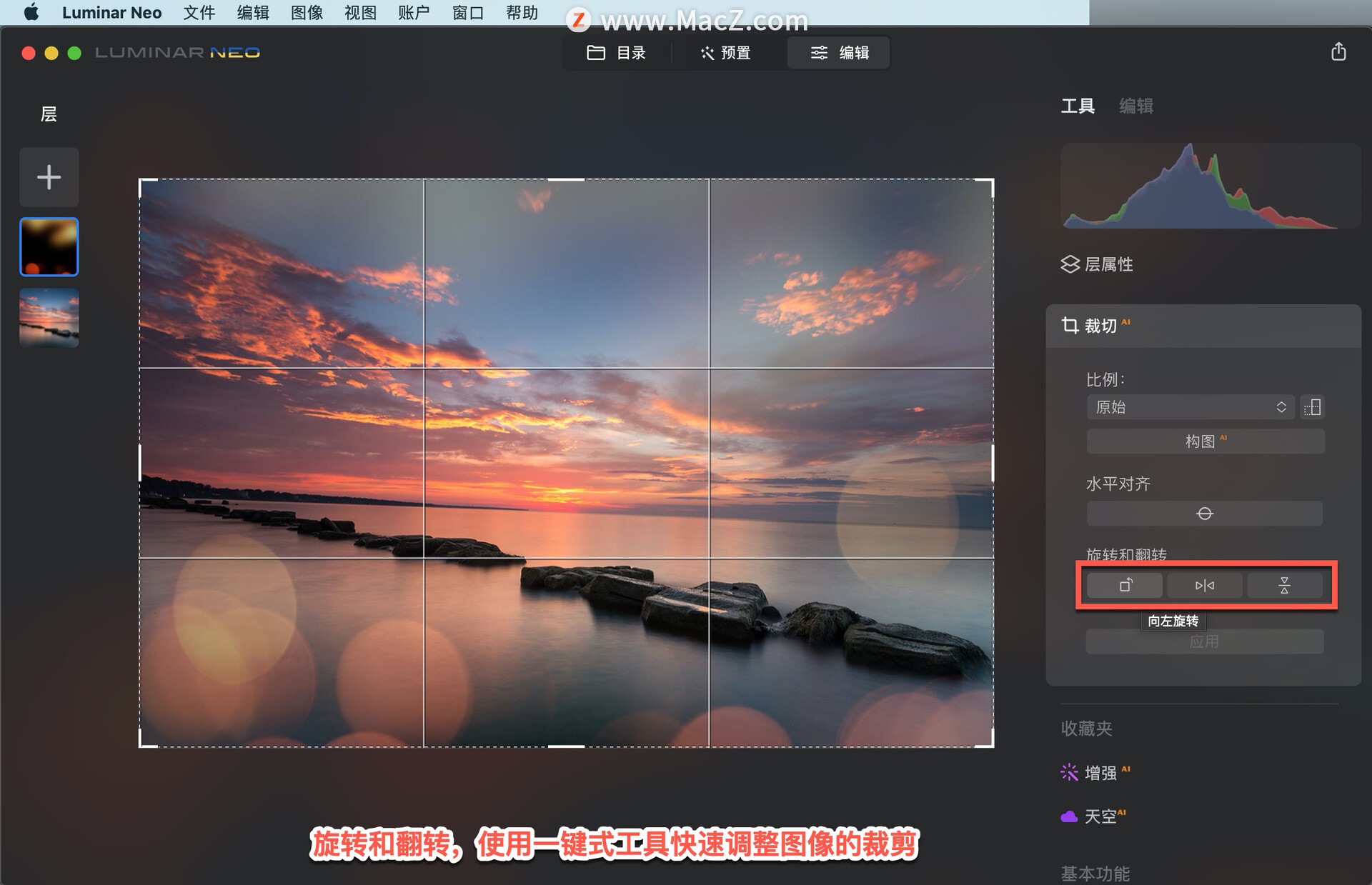
以上就是在 Luminar Neo 中使用裁切工具的方法。需要 Luminar Neo 软件的朋友可在本站下载,关注我们,学习Mac软件使用方法!
相关资讯
查看更多最新资讯
查看更多-

- 苹果 2025 款 iPhone SE 4 机模上手展示:刘海屏 + 后置单摄
- 2025-01-27 125
-

- iPhone 17 Air厚度对比图出炉:有史以来最薄的iPhone
- 2025-01-27 194
-

- 白嫖苹果机会来了:iCloud+免费试用6个月 新用户人人可领
- 2025-01-27 141
-

- 古尔曼称苹果 2025 年 3/4 月发布青春版妙控键盘,提升 iPad Air 生产力
- 2025-01-25 157
-

热门应用
查看更多-

- 快听小说 3.2.4
- 新闻阅读 | 83.4 MB
-

- 360漫画破解版全部免费看 1.0.0
- 漫画 | 222.73 MB
-

- 社团学姐在线观看下拉式漫画免费 1.0.0
- 漫画 | 222.73 MB
-

- 樱花漫画免费漫画在线入口页面 1.0.0
- 漫画 | 222.73 MB
-

- 亲子餐厅免费阅读 1.0.0
- 漫画 | 222.73 MB
-
 下载
下载
湘ICP备19005331号-4copyright?2018-2025
guofenkong.com 版权所有
果粉控是专业苹果设备信息查询平台
提供最新的IOS系统固件下载
相关APP应用及游戏下载,绿色无毒,下载速度快。
联系邮箱:guofenkong@163.com